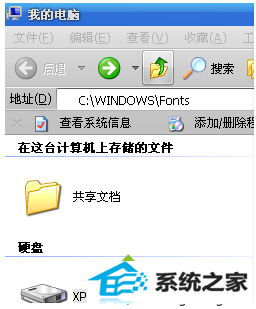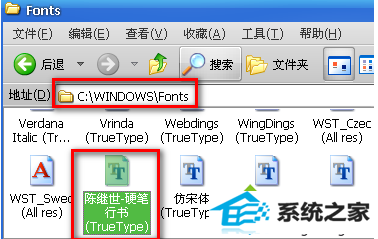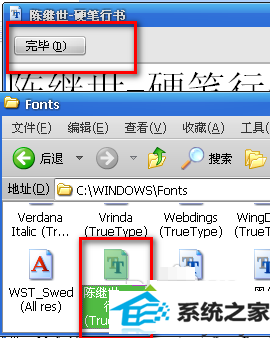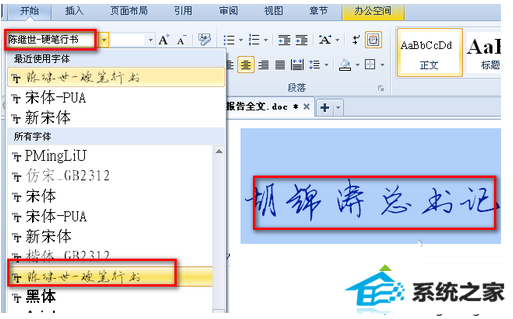win7系统word文档添加TTp字体的操作技巧
发布时间:2020-06-19 13:00
浏览次数:
win7系统word文档添加TTp字体的操作技巧
TTF字体在系统使用的过程中很少会使用的到,但是在进行word文档编辑的时候就不同了,不同的操作时会需要不同的字体,在word文档编辑中我们很可 能就需要使用到TTF字体,但是系统中默认是没有安装TTF字体的,很多新手用户又不知道如何在系统中安装字体,那如果需要安装TTF字体的话可以查看下 面的教程,在下面的教程中小编会把添加TTF字体的操作方法告诉大家,只需要跟着下面的教程操作就能轻松掌握添加TTF字体的操作方法。
推荐: 萝卜家园win7系统下载
1、解压缩文件,得到一个如下图一样的ttf文件。注意,这里必须是已经解压缩开的TFF文件;

2、复制这个文件,并粘贴到此文件夹 C:\windows\Fonts 下面。如果你找不到这个文件夹,那很可能是系统设置了隐藏,没有关系,直接复制这个路径C:\windows\Fonts并回车就来到了这个目录。
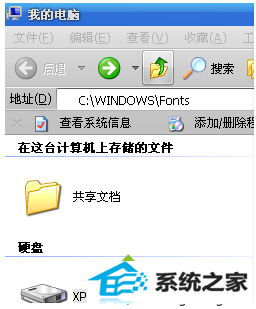
3、复制粘贴TFF文件,到这个目录 C:\windows\Fonts下面。然后双击打开这个文件。就会安装了。
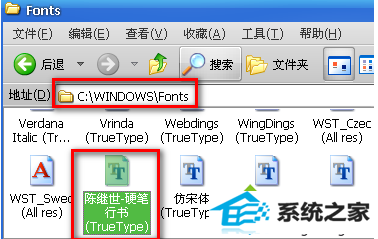
4、然后双击打开,安装好后,会有一个界面提示,点击“完成”;
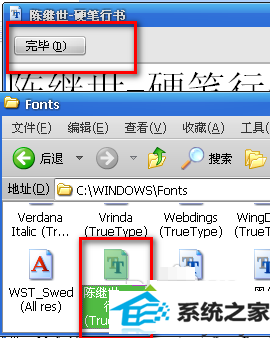
5、打开word就可以看到陈继世硬笔行书字体了。
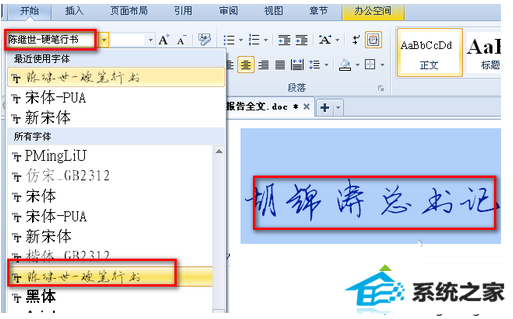
以上就是win7系统word文档添加TTF字体教程,有需要的用户可以参考本文介绍的方法来添加自己喜欢的字体,更多精彩内容欢迎关注系统城。